Cách mở USB bị Shortcut đơn giản, nhanh chóng 2025
Cách mở USB bị Shortcut đơn giản, nhanh chóng 2025
Cách mở USB bị shortcut như thế nào? Đây chắc chắn là vấn đề mà nhiều người không may gặp phải tình huống này vô cùng cần thiết, đặc biệt là người thường xuyên làm việc với USb như học sinh sinh viên, dân văn phòng,... Trong bài viết này, Điện Thoại Vui sẽ giúp bạn thực hiện điều này một cách dễ dàng và an toàn nhất. Xem ngay bên dưới!
Cách mở USB bị Shortcut có khả thi không?
Biết cách mở USB bị shortcut nhanh chóng là hoàn toàn khả thi, nếu bạn muốn khôi phục dữ liệu một cách an toàn và hiệu quả. Khi USB bị nhiễm virus, các tệp và thư mục sẽ chuyển thành sang dạng Shortcut. Để xử lý, bạn chỉ cần sử dụng các lệnh trên Command Prompt để khôi phục dữ liệu hoặc dùng phần mềm diệt virus chuyên dụng.
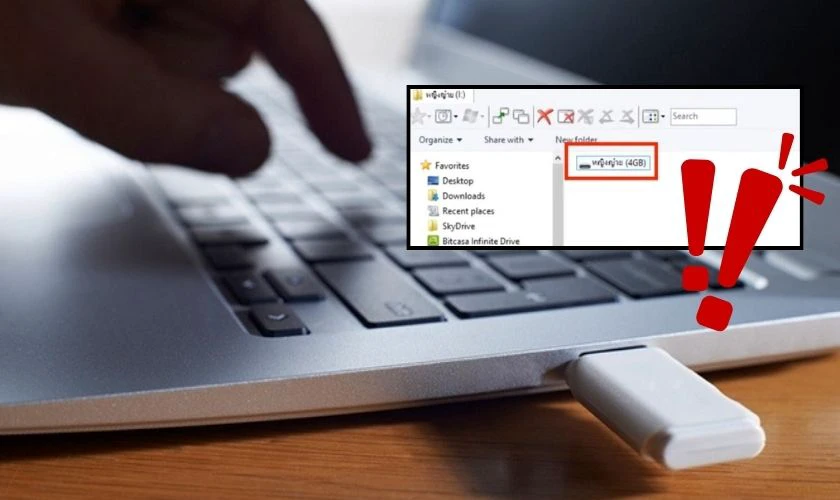
Ngoài ra, việc sao lưu dữ liệu thường xuyên và quét virus định kỳ sẽ giúp hạn chế tình trạng này tái diễn. Nếu không tự xử lý được, bạn cũng có thể nhờ đến các dịch vụ khôi phục dữ liệu chuyên nghiệp như Điện Thoại Vui. Các chuyên viên của chúng tôi sẽ giúp bạn kiểm tra và khắc phục hiệu quả.
Dấu hiệu nhận biết USB bị Shortcut là gì?
Để nhận diện xem USB có đang bị shortcut hay không, bạn chỉ cần chú ý một trong các dấu hiệu sau:
- Không thể mở tệp: Khi bạn nhấp vào thư mục, hệ thống không thể truy cập và xuất hiện thông báo lỗi.
- Dung lượng USB bị giảm: Dung lượng USB có thể bị giảm đáng kể (thường sẽ xuống còn 1KB), mặc dù bạn không sử dụng quá nhiều và vẫn còn nhiều dung lượng trống.
- Có tệp chưa biết xuất hiện: Xuất hiện các tệp tin lạ có tên giống với các tệp tệp trong USB. Đây thực chất là đường tắt dẫn đến virus hoặc phần mềm độc hại. Bạn cần lưu ý tránh mở nhầm gây thiệt hại không mong muốn.
- Máy tính bị chậm hoặc virus email: Khi kết nối USB với máy tính, có thể xuất hiện các dấu hiệu máy chạy chậm, hiển thị quảng cáo hoặc chương trình lạ. Đây là dấu hiệu quan trọng cần lưu ý.
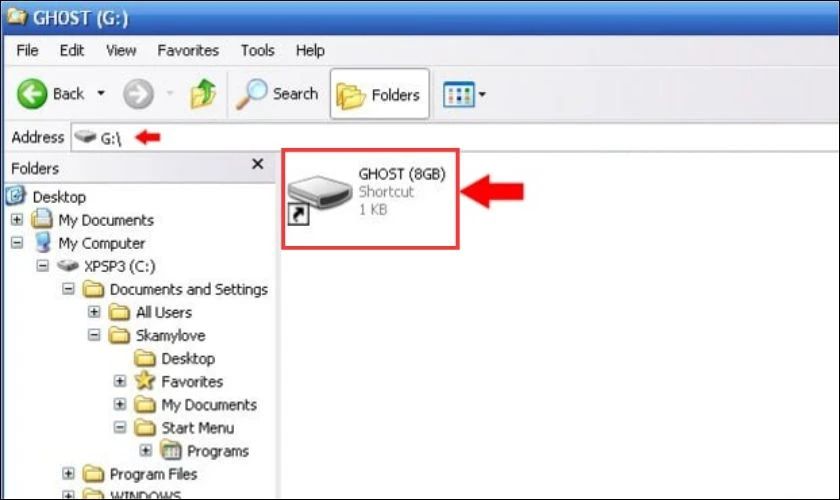
Nếu gặp phải những dấu hiệu trên, bạn cần xử lý ngay để bảo vệ dữ liệu và hạn chế khả năng lan rộng của virus. Tuy nhiên, nếu bạn đang cần sử dụng gấp thì hãy thử áp dụng các cách mở an toàn bên dưới của chúng tôi.
Cách mở USB bị Shortcut an toàn, hiệu quả 100%
Dưới đây là 2 cách mở USB bị lỗi Shortcut mà bạn nên biết.
Cách mở USB bị Shortcut bằng CMD
Khi USB của bạn bị shortcut, bạn có thể sử dụng lệnh CMD để khôi phục dữ liệu. Dưới đây là các bước thực hiện:
Bước 1: Đầu tiên, bạn nhấn vào Start và gõ CMD vào ô tìm kiếm hoặc nhấn phím Windows + R, nhập CMD và nhấn Enter để mở cửa sổ.
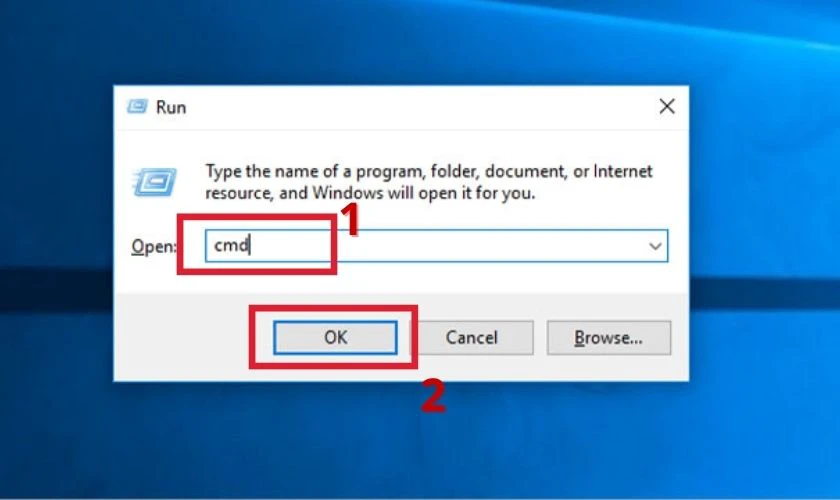
Bước 2: Mở This PC hoặc My Computer, xác định ổ USB của bạn thuộc ký tự nào (có thể là E, F, G,...). Sau đó nhập lại tên của USB.
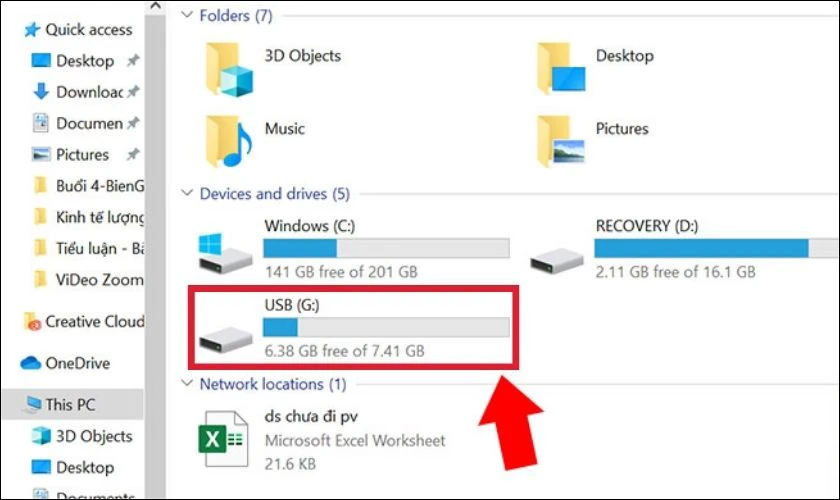
Bước 3: Trong cửa sổ CMD, nhập lệnh sau: attrib –s –h –r /s /d (Lệnh này sẽ giúp khôi phục các tệp bị ẩn và gán phím tắt thuộc tính). Sau đó nhấn Enter để tiếp tục.
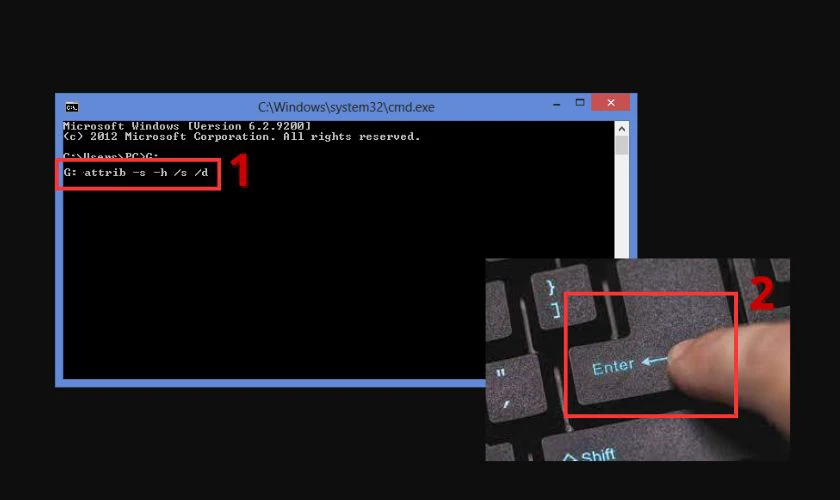
Bước 4: Một thư mục mới không có tên sẽ xuất hiện trong USB, chứa tất cả dữ liệu ban đầu của bạn. Mở thư mục này và sao chép các tệp cần thiết vào vị trí an toàn.
Bằng cách thực hiện theo các bước trên, bạn có thể dễ dàng mở và khôi phục dữ liệu từ USB Shortcut mà không cần phần mềm hỗ trợ.
Cách mở USB bị Shortcut bằng Attrib của Bkav
Nếu bạn muốn mở phím tắt USB một cách nhanh chóng và hiệu quả, công cụ FixAttrb.exe của Bkav sẽ giúp bạn khôi phục dữ liệu ẩn mà không cần phải sử dụng phức hợp lệnh CMD. Dưới đây là các bước thực hiện:
Bước 1: Truy cập trang web của Bkav để tải về công cụ FixAttrb.exe. Sau khi tải về, giải nén và bắt đầu chạy chương trình.
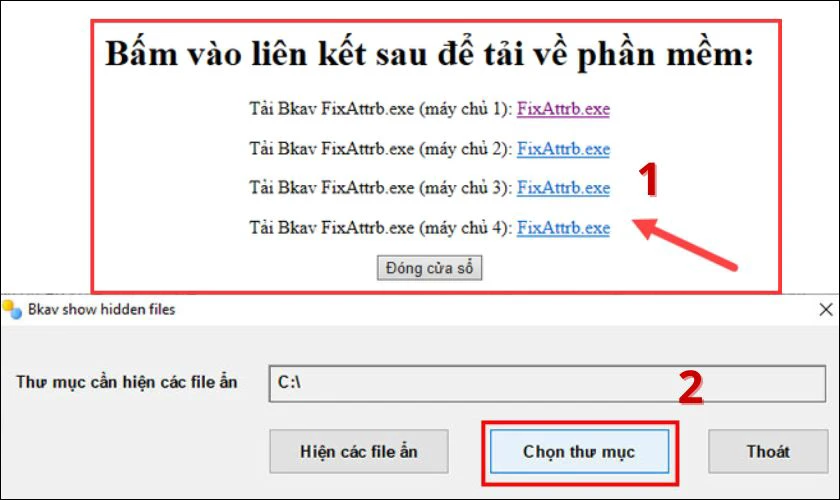
Bước 2: Một cửa sổ công cụ sẽ được hiện ra, chọn ổ đĩa USB bị lỗi cần xử lý. Sau đó, nhấn OK để tiếp tục.
Bước 3: Trong giao diện tiếp theo, phần mềm sẽ hỏi bạn có muốn hiển thị các tệp ẩn không. Nhấn OK để xác định.
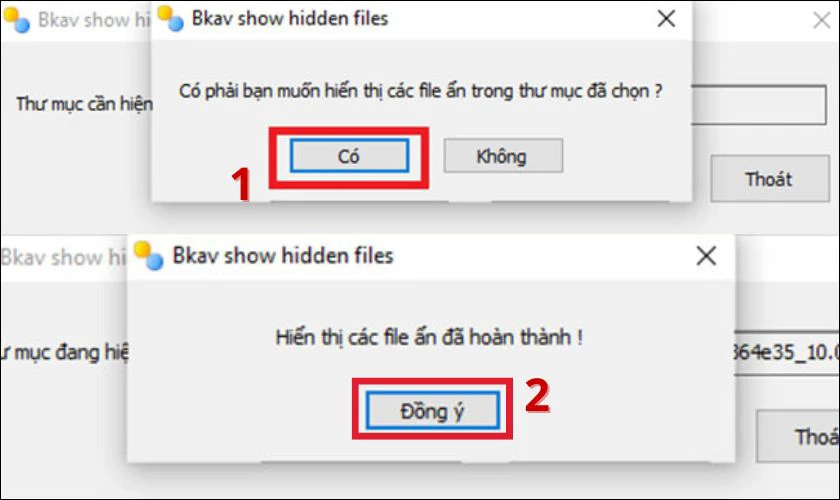
Bước 4: Sau khi quá trình hoàn tất, các tệp ẩn sẽ được hiển thị và bạn có thể truy cập và sao chép dữ liệu từ USB.
Với phương pháp này, bạn có thể dễ dàng mở và khôi phục USB bị lỗi Shortcut mà không gặp phải bất kỳ khó khăn nào.
Tại sao phải biết cách mở USB bị Shortcut?
Bết cách mở USB Shortcut là rất quan trọng, đặc biệt khi thiết bị của bạn bị nhiễm virus hoặc gặp sự cố. Dưới đây là những lý do bạn cần nắm vững kỹ năng này:
- Khôi phục dữ liệu quan trọng: USB thường là nơi lưu trữ dữ liệu quan trọng như tài liệu, hình ảnh, video hoặc thông tin về các dự án,... Khi USB bị nhiễm virus, bạn sẽ không thể truy cập vào chúng nếu không biết cách khôi phục.
- Tránh mất dữ liệu vĩnh viễn: Nếu không phát hiện và khắc phục kịp thời, virus có thể gây mất mát dữ liệu hoặc khiến chúng không thể phục hồi được. Bạn có thể chủ động tránh các rủi ro này bằng các cách an toàn tại nhà mà chúng tôi chia sẻ.
- Bảo vệ thiết bị khỏi nguy cơ lây nhiễm virus: Khi USB bị nhiễm virus, không chỉ các tệp tin của bạn bị ảnh hưởng mà cả máy tính của bạn cũng có thể bị lây nhiễm virus, nếu vô tình kết nối chúng lại với nhau.
- Tiết kiệm thời gian và công sức: Thay vì phải tìm kiếm các phần mềm phục hồi chuyên dụng hoặc nhờ đến dịch vụ khôi phục, bạn có thể tự giải quyết vấn đề bằng các phương pháp đơn giản, giúp tiết kiệm thời gian và chi phí.

Việc biết cách mở USB Shortcut sẽ giúp bạn bảo vệ được các dữ liệu quan trọng và tiết kiệm thời gian, tránh những rủi ro không đáng có.
Cách hạn chế tình trạng USB bị Shortcut
Để tránh tình trạng USB bị Shortcut, bạn có thể áp dụng một số giải pháp phòng tránh hiệu quả dưới đây:
- Giữ phím Shift khi kết nối USB: Khi cắm USB vào máy tính, hãy giữ phím Shift trước khi ổ đĩa USB xuất hiện trên giao diện. Điều này giúp giảm thiểu rủi ro khi bạn sử dụng USB để kết nối quá nhiều thiết bị.
- Tắt tính năng Autoplay: Để tránh virus tự khởi động khi bạn kết nối USB, hãy tắt tính năng Autoplay trong hệ điều hành của bạn. Bạn có thể thực hiện điều này qua hệ thống cài đặt thông tin hoặc sử dụng phần mềm bảo mật.
- Sử dụng Navigation Pane để truy cập USB: Thay vì nhấn trực tiếp vào ổ đĩa USB trong My Computer, hãy sử dụng bảng điều hướng (Navigation Pane) ở thanh bên trái để truy cập các tệp trong USB.
- Cài đặt phần mềm diệt virus: Sử dụng các phần mềm diệt virus chuyên dụng, cập nhật thường xuyên để bảo vệ máy tính của bạn khỏi các mối đe dọa từ USB và các thiết bị lưu trữ khác.
- Không mở các tệp lạ từ USB: Nếu bạn không chắc chắn về nguồn gốc của tệp trong USB, hãy tránh mở chúng. Virus thường ẩn náu trong các tệp không xác định được nguồn gốc và có thể làm hỏng dữ liệu của bạn.
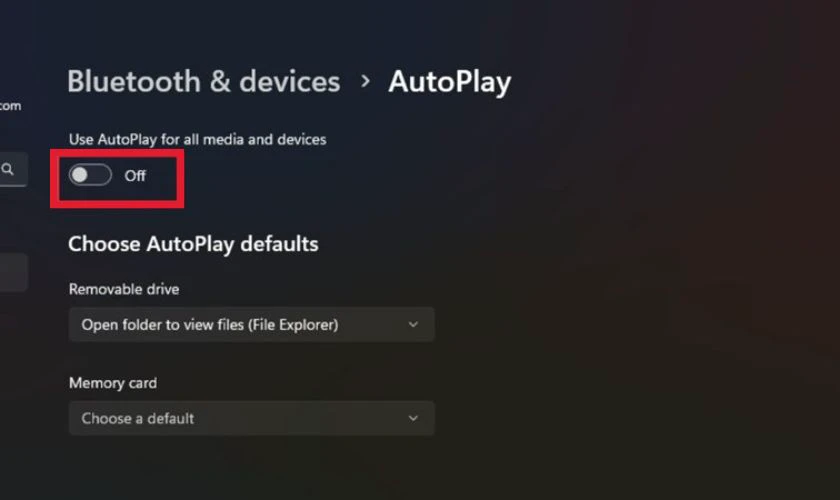
Bằng cách thực hiện các biện pháp này, bạn sẽ giảm thiểu rủi ro USB bị Shortcut đáng kể, từ đó giúp bảo vệ dữ liệu của mình tốt hơn.
Lưu ý khi mở USB bị Shortcut đúng cách
Dưới đây là một số lưu ý quan trọng bạn cần nhớ để mở USB bị Shortcut đúng:
- Sử dụng phần mềm diệt virus: Trước khi thực hiện bất kỳ thao tác nào trên USB, hãy đảm bảo rằng phần mềm diệt virus của bạn đã được cập nhật đầy đủ và chạy quét trước khi mở tệp tin. Điều này giúp phát hiện và ngăn chặn virus có thể gây hại.
- Không mở các tệp lạ: Nếu bạn tìm thấy các tệp trong USB xuất hiện dưới dạng lối tắt hoặc có tên lạ, thì đừng mở chúng. Virus thường ẩn dưới dạng tệp này và có thể gây hại cho hệ thống.
- Cẩn thận với các phần mềm khôi phục lại: Mặc dù phần mềm khôi phục dữ liệu có thể giúp bạn lấy lại tệp, nhưng hãy chắc chắn rằng phần mềm bạn sử dụng là uy tín và không chứa mã độc.
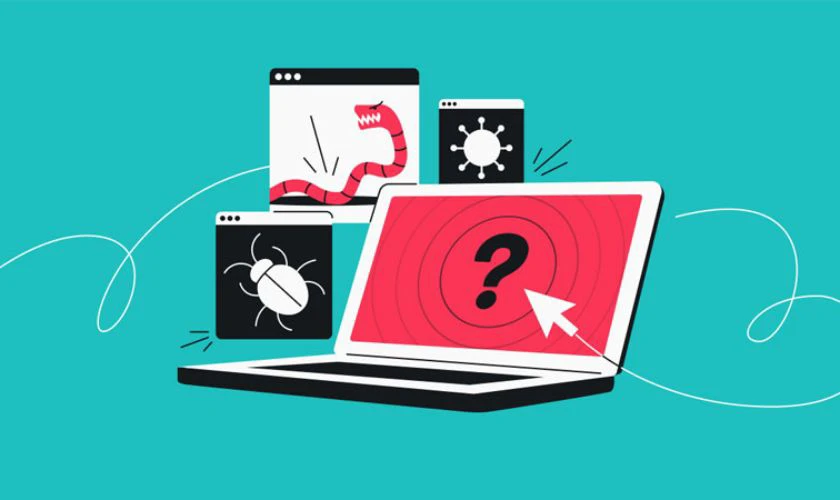
Với những lưu ý trên, việc mở USB bị Shortcut sẽ trở nên dễ dàng hơn bao giờ hết, giúp bạn khôi phục lại những dữ liệu quan trọng có trong USB một cách an toàn và hiệu quả.
Kết luận
Cách mở USB bị shortcut đã được chia sẻ đến bạn qua bài viết trên. Nếu bài viết của Điện Thoại Vui hữu ích đối với bạn, đừng quên chia sẻ đến người thân, bạn bè để mọi người cùng biết đến nhé!
Bạn đang đọc bài viết Cách mở USB bị Shortcut đơn giản, nhanh chóng 2025 tại chuyên mục Thủ thuật thiết bị trên website Điện Thoại Vui.

Tôi là Trần My Ly, một người có niềm đam mê mãnh liệt với công nghệ và 7 năm kinh nghiệm trong lĩnh vực viết lách. Công nghệ không chỉ là sở thích mà còn là nguồn cảm hứng vô tận, thúc đẩy tôi khám phá và chia sẻ những kiến thức, xu hướng mới nhất. Tôi hi vọng rằng qua những bài viết của mình sẽ truyền cho bạn những góc nhìn sâu sắc về thế giới công nghệ đa dạng và phong phú. Cùng tôi khám phá những điều thú vị qua từng con chữ nhé!

